Wir haben einige Lockscreen-Apps für Mac vorgestelltMonat, von dem Screensavery und Screensaver + Free erwähnenswert sind. Lockscreens sind vielleicht kein sehr beliebtes Konzept, wenn es um ein Desktop-System oder sogar einen Mac geht. Screen Vault ist eine Mac App im Wert von 4 US-Dollar.99 im Mac App Store, der Ihre Meinung ändern wird. Es kommt dem Sperrbildschirm, den Sie für Smartphones gewohnt sind, so nahe wie möglich. Mit der App können Sie Ihren Bildschirm sperren und entsperren, indem Sie entweder ein Muster zeichnen oder mit dem Trackpad eine Kombination für die vaultartige Sperre eingeben. Darüber hinaus können Sie dem Sperrbildschirm Systeminformationen hinzufügen, Bilder aufnehmen, wenn jemand ein falsches Kennwort eingibt, und jedes Element des gewünschten Themas anpassen.
Screen Vault fügt der Menüleiste ein Vorhängeschlosssymbol hinzu.Klicken Sie auf diese Schaltfläche, um zu den Einstellungen der App zu gelangen und Ihr Kennwort einzurichten. Das Einrichten eines erstellbaren Passworts ist nicht schwierig und Sie können es mit der Maus erstellen. Das Festlegen eines Tresorkennworts ist viel komplexer. Sie benötigen ein Trackpad (auf Ihrem Mac Book) oder ein Apple Magic Trackpad, um den Bildschirm zu entsperren. Um den Überblick zu behalten, sollten Sie zunächst sicherstellen, dass die App nicht so eingestellt ist, dass sie beim Anmelden gestartet oder beim Start gesperrt wird. Anschließend können Sie die Tresorkombination über die Schaltfläche festlegen Sicherheit Registerkarte in den Einstellungen. Es sind drei Umdrehungen beteiligt, und der Grad der Umdrehungen wird aus der Dropdown-Liste definiert, sobald Sie das Kontrollkästchen aktivieren Aktivieren Sie die Tresorsperre Möglichkeit. Wenn Sie feststellen, dass Sie das Tresorkennwort nicht eingeben können, können Sie Ihr System neu starten. Sie müssen diese Art von Passwort üben, daher ist es am besten, die App nicht beim Anmelden zu starten, bis Sie den Dreh raus haben.
Aktivieren Sie eines oder beide Kontrollkästchen, damit die App Screenshots macht oder aufzeichnet, wer versucht, Ihr System zu entsperren Aktivieren Sie Schnappschüsse und Videos aktivieren Optionen, und legen Sie fest, wo die Videos und Schnappschüsse gespeichert werden sollen.

Um das Hintergrundbild anzupassen, das angezeigt wird, wenn Ihr Bildschirm gesperrt ist, wechseln Sie zu Aussehen Tab in den Einstellungen und wählen Sie ein Bild. Die App scheint das GIF-Format nicht zu unterstützen, aber sowohl PNG als auch JPG funktionieren einwandfrei. Von dem Aussehen Registerkarte können Sie auch Widgets hinzufügen, die auf Ihrem Sperrbildschirm angezeigt werden. Das Combo Lock Tutorial zeigt Ihnen, wie Sie ein Tresorkennwort eingeben, wenn der LockScren aktiviert ist. Aktivieren Sie diese Option am besten, wenn Sie gerade Ihr Kennwort vergessen haben. Von dem Allgemeines Wählen Sie auf der Registerkarte die Leerlaufzeit, nach der der Sperrbildschirm aktiviert werden soll.
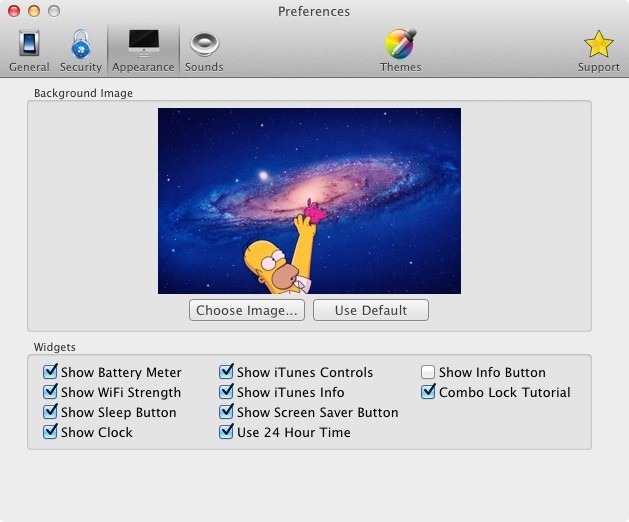
Um eine Vorschau Ihres Sperrbildschirms anzuzeigen, klicken Sie auf das Sperrsymbol in der Menüleiste und wählen Sie Jetzt sperren oder drücken Sie Befehlstaste + L, um den Bildschirm zu sperren.
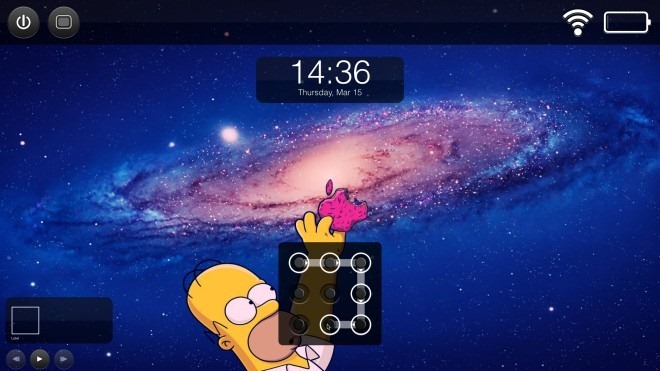
Klicken Sie auf das App-Symbol in der Menüleiste und wählen Sie aus, um eine Liste der Versuche anzuzeigen, wie oft jemand auf Ihr System zugegriffen hat Eindringlingsprotokoll… Um das Thema anzupassen, wählen Sie Theme Designer aus der Menüleiste Optionen. Insgesamt ist die App absolut umwerfend und ihren Preis wert. Für Mac gibt es nur wenige Lockscreen-Apps, und diese ist definitiv ein starker Konkurrent.
Holen Sie sich Screen Vault aus dem Mac App Store













Bemerkungen